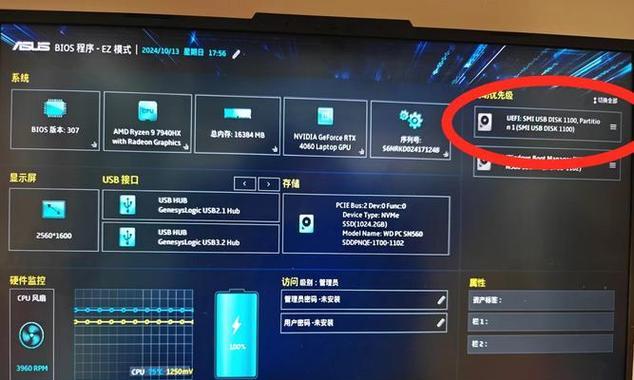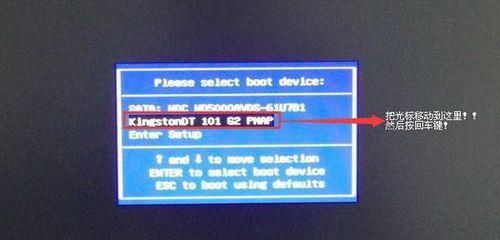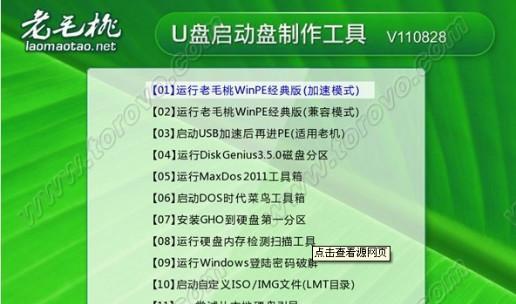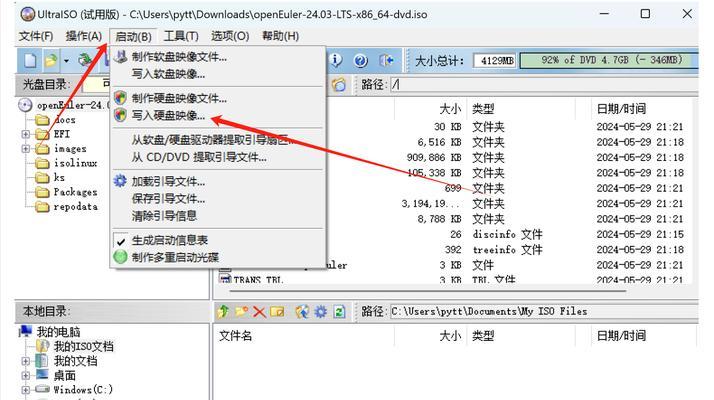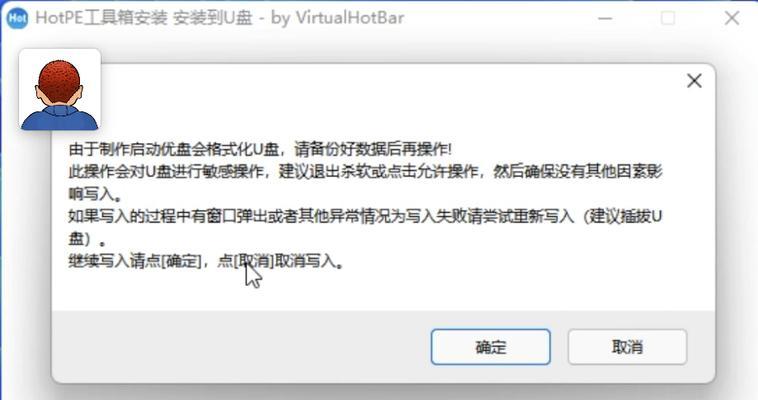在安装Windows7系统时,使用U盘启动盘可以提供更快捷、便利的安装方式。本文将详细介绍如何制作U盘启动盘并使用它来安装Windows7系统。
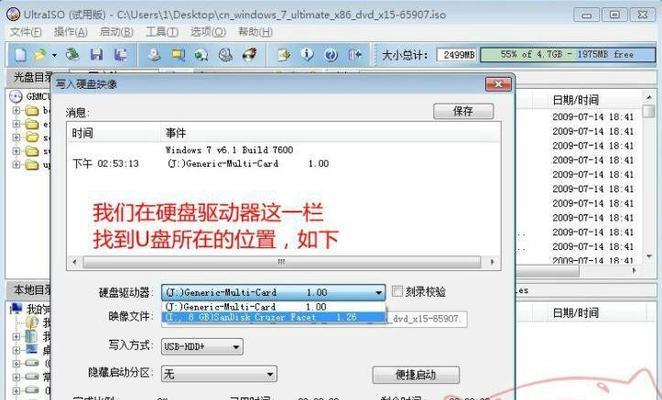
1.确保U盘的可用性和容量:
在制作U盘启动盘前,确保你使用的U盘是可用的,并且拥有足够的容量来存放Windows7系统安装文件。
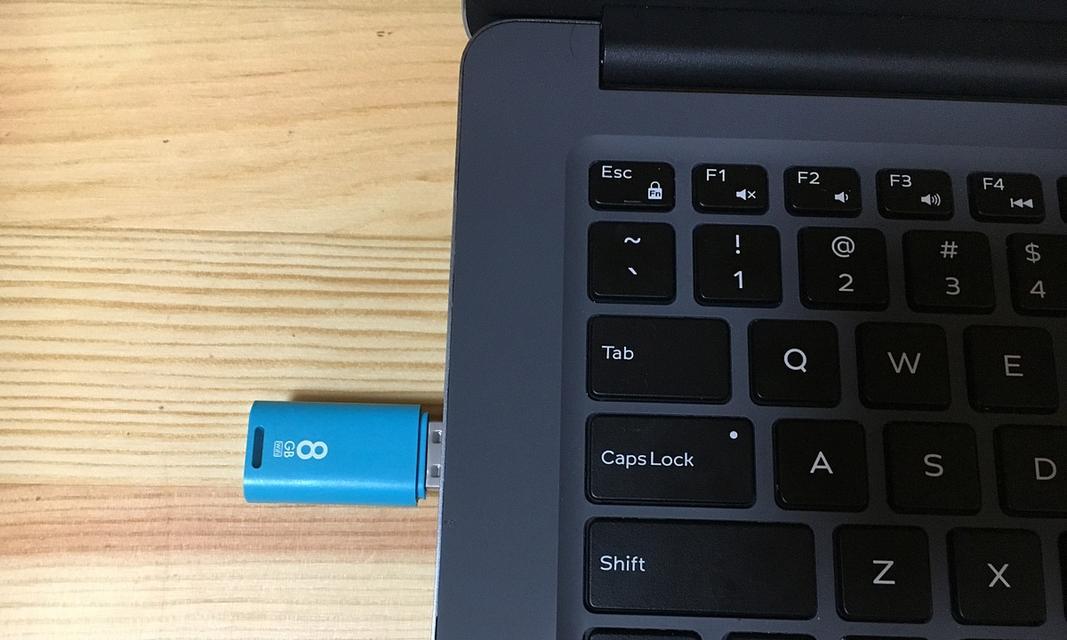
2.下载Windows7ISO镜像文件:
从官方渠道下载Windows7ISO镜像文件,确保文件的完整性和安全性。
3.下载并安装Windows7USB/DVD下载工具:
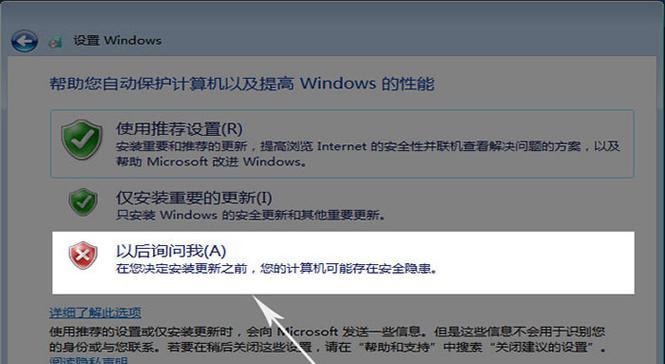
这是一个由微软提供的免费工具,能够帮助我们制作U盘启动盘。前往微软官方网站下载并安装这个工具。
4.运行Windows7USB/DVD下载工具:
打开刚刚安装好的工具,并根据界面指引选择要制作启动盘的U盘和Windows7ISO镜像文件。
5.格式化U盘:
在制作启动盘之前,工具会提示你是否要格式化U盘,确保你已经备份了U盘中的重要文件,并确认进行格式化。
6.开始制作U盘启动盘:
点击“开始复制”按钮,工具将开始制作U盘启动盘。这个过程可能需要一些时间,请耐心等待。
7.完成制作:
制作完成后,工具会提示你制作成功。现在你已经成功制作了U盘启动盘,可以使用它来安装Windows7系统了。
8.设置BIOS启动顺序:
将制作好的U盘插入要安装Windows7的电脑,并在开机时按下相应的按键进入BIOS设置界面。将U盘设为第一启动设备,并保存设置。
9.重启电脑:
保存BIOS设置后,重启电脑。计算机将从U盘启动,进入Windows7安装界面。
10.开始安装Windows7系统:
根据安装界面的指引,选择语言、时区等设置,并接受许可协议。然后选择“自定义安装”选项,以便对分区和安装位置进行设置。
11.完成安装:
安装过程可能需要一些时间,等待安装完成后,计算机将自动重启。
12.进行初始化设置:
根据系统提示,进行初始设置,如创建用户名、设置密码等。完成设置后,进入Windows7系统桌面。
13.更新系统驱动和软件:
为了确保系统的正常运行和安全性,及时更新系统驱动和软件是必要的。
14.安装所需软件和配置系统:
根据个人需求,安装所需的软件,并对系统进行个性化设置。
15.恭喜你,成功安装Windows7系统!
现在你已经成功地通过制作U盘启动盘安装了Windows7系统。享受全新的操作体验吧!
通过制作U盘启动盘,我们可以更方便、快捷地安装Windows7系统。只需按照本教程所述的步骤操作,即可顺利完成安装过程。希望这篇教程对您有所帮助。
标签: #盘启动盘